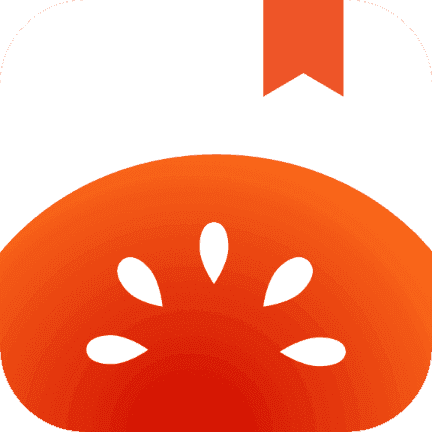Excel中轻松计算标准差的步骤
作者:佚名 来源:未知 时间:2024-12-01
在数据分析与处理的日常工作中,Excel作为一款强大的工具,被广泛应用于各类数据计算与分析任务。标准差,作为衡量数据集离散程度的重要指标,其计算更是Excel应用中的常见需求。本文将详细介绍如何在Excel中计算标准差,涵盖多种方法,以满足不同用户的需求。
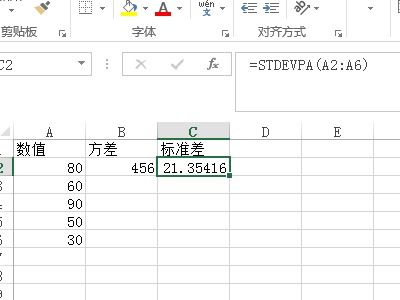
使用STDEV函数计算标准差
Excel内置的STDEV函数,可以直接计算一组数据的标准差。这是最简单也是最常用的方法之一。

1. 输入数据集:
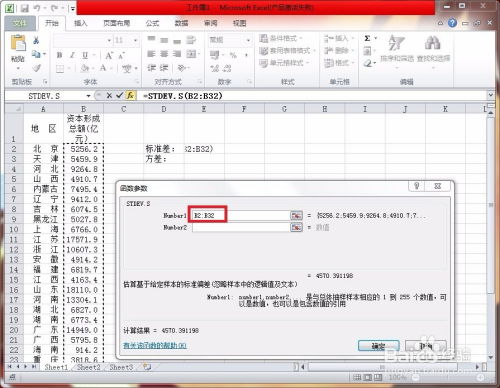
首先,在Excel的单元格中输入你的数据集。例如,假设数据集在A1到A10的单元格中。
2. 输入函数公式:
在需要显示标准差的单元格中输入公式`=STDEV(A1:A10)`。这里,`A1:A10`代表你的数据范围。
3. 计算结果:
按下Enter键,Excel将自动计算并显示A1到A10单元格区域中数据的标准差。
使用STDEVP函数计算总体标准差
STDEV函数计算的是样本标准差,而STDEVP函数则用于计算总体标准差。两者的区别在于计算过程中使用的除数不同,STDEV使用的是n-1(样本量减1),而STDEVP使用的是n(样本量)。
1. 输入数据集:
同样,在Excel的单元格中输入你的数据集,例如A1到A10。
2. 输入函数公式:
在需要显示总体标准差的单元格中输入公式`=STDEVP(A1:A10)`。
3. 计算结果:
按下Enter键,Excel将计算并显示总体标准差。
使用STDEV.S和STDEV.P函数(新版本Excel)
在较新版本的Excel中,你可能会遇到STDEV.S和STDEV.P函数,这两个函数分别对应样本标准差和总体标准差。
STDEV.S:用于计算样本标准差,除数为n-1。
STDEV.P:用于计算总体标准差,除数为n。
使用方法与STDEV和STDEVP类似,只需将函数名替换为STDEV.S或STDEV.P即可。
使用快捷方式和插入功能(Excel某些版本)
在某些版本的Excel中,你可以通过插入功能来快速计算标准差。
1. 选择数据:
选中你需要计算标准差的数据。
2. 插入统计函数:
单击“插入”选项卡,在“统计”组中选择“统计”。在“汇总函数”下选择“STDEV”。
3. 完成计算:
单击“确定”,Excel将自动计算并显示标准差。
使用AVERAGE和STDEVA函数结合计算标准差
虽然不常见,但你也可以通过先计算平均值,然后使用STDEVA函数来计算标准差。不过,STDEVA函数通常用于包含文本或逻辑值的数据集,对于纯数字数据集,直接使用STDEV或STDEVP更为直接和准确。
使用数据分析工具(支持数据分析工具的Excel版本)
如果你的Excel版本支持数据分析工具,你可以通过以下步骤计算标准差:
1. 打开数据分析工具:
点击Excel菜单中的“数据”选项卡,在“数据分析”组中选择“数据分析”选项。
2. 选择描述统计:
在弹出的对话框中,选择“描述统计”并点击“确定”。
3. 设置输入范围和选项:
在“输入范围”中输入你要计算标准差的数据范围,选择“标准差”或“方差”选项,并选中“汇总统计”复选框。
4. 完成计算:
点击“确定”,Excel将计算并显示结果。
注意事项
数据格式:
在计算标准差之前,确保数据不是文本格式。如果数据格式不正确,Excel可能无法正确计算标准差。
数据样本大小:
如果数据样本较小,则标准差可能不准确。为了获得更准确的结果,建议使用较大的数据样本。
选择函数:
根据你的需求选择正确的函数。如果你是在处理一个总体数据集,使用STDEVP或STDEV.P;如果你是在处理一个样本数据集,使用STDEV或STDEV.S。
插件和宏程序:
如果你需要频繁计算标准差,可以考虑安装一些Excel插件或编写宏程序来简化计算过程。这些工具可以根据你的需求进行自定义,提高计算效率并节省时间。
总结
通过上述方法,你可以轻松在Excel中计算标准差。无论是使用内置的STDEV函数,还是通过数据分析工具,Excel都提供了多种方式来满足你的需求。掌握这些方法,将帮助你更高效地进行数据分析和处理。同时,注意选择正确的函数和数据格式,以确保计算结果的准确性。希望本文能对你有所帮助,让你的数据分析工作更加得心应手。
- 上一篇: 自制泡泡机泡泡水的方法
- 下一篇: 大学生通讯地址该如何正确填写?